Excel-Datenschnitte: Die bequeme Alternative zum Autofilter
In diesem Blog-Artikel werden wir uns damit befassen, wie du in Excel mithilfe der Datenschnitt-Funktion deine Daten schnell und effizient filtern kannst, ohne den klassischen Autofilter verwenden zu müssen.
Die Datenschnitt-Funktion in Excel ermöglicht es, Tabellen auf eine intuitivere und visuell ansprechendere Weise zu filtern. Kein umständliches Hantieren mit Autofiltern mehr! In diesem kurzen Video zeige ich dir, wie einfach es ist.
Der Datenschnitt: Die bessere Alternative
Der Datenschnitt ist die komfortable Alternative. Beachte jedoch, dass du dazu mindestens eine intelligente Tabelle benötigst. Hier sind die Schritte:
- Intelligente Tabelle erstellen: Entferne den Autofilter (falls aktiviert), wähle den gesamten Datenbereich aus und klicke über den Menübandreiter „Einfügen“ den Befehl „Tabelle“. Stelle sicher, dass die Option „Die Tabelle enthält Überschriften“ aktiviert ist.
- Datenschnitt einfügen: Unter dem neuen Menübandreiter „Tabellenentwurf“ findest du nun den Befehl „Datenschnitt einfügen“. Klicke darauf und wähle die relevanten Überschriften bzw. Attribute, die du zum Filtern verwenden willst.
- Filtern mit Datenschnitten: Platziere die Datenschnitt-Schaltflächen neben deiner Tabelle. Du kannst die Schaltflächen durch Drücken der ALT-Taste am Zellen-Raster ausrichten. Nun kannst du die gewünschten Filtereinstellungen vornehmen.
Die Vorteile des Datenschnitts
Der Datenschnitt bietet klare Vorteile:
- Schnelle Filteranpassung: Du kannst mühelos zwischen verschiedenen Filtereinstellungen wechseln und erhältst sofort die gewünschten Ergebnisse.
- Übersichtliche Filtermöglichkeiten: Nicht verfügbare Filter werden verblasst dargestellt, was die Auswahl erleichtert.
- Mehrfachauswahl und Anpassung: Du kannst mehrere Filter gleichzeitig anwenden und die Datenschnittfenster individuell anpassen.
- Ergebniszeile anzeigen: Über den Menübandreiter „Tabellenentwurf“ kannst du eine Ergebniszeile einblenden und die Gesamtsumme direkt anzeigen lassen.
Der Datenschnitt in Kombination mit Pivot-Tabellen
Der Datenschnitt wird besonders leistungsfähig, wenn du ihn mit Pivot-Tabellen kombinierst. Du kannst dynamische Diagramme erstellen und mehrere Pivot-Tabellen und Charts über Berichtsverbindungen verknüpfen. So erstellst du interaktive Dashboards, die über Datenschnitte gesteuert werden können.
Fazit: Datenschnitte für effizientes Filtern
Der Datenschnitt ist eine leistungsstarke Funktion in Excel, die das Filtern und Analysieren von Daten deutlich erleichtert. Probiere es aus und nutze diese Funktion, um deine Arbeitsabläufe in Excel zu optimieren.



Hinterlasse einen Kommentar
An der Diskussion beteiligen?Hinterlasse uns deinen Kommentar!